TCL 20 SE
Modifier le code PIN en 11 étapes difficulté Débutant

Modifier le code PIN
11 étapes
Débutant
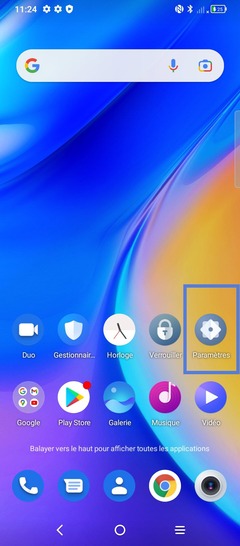
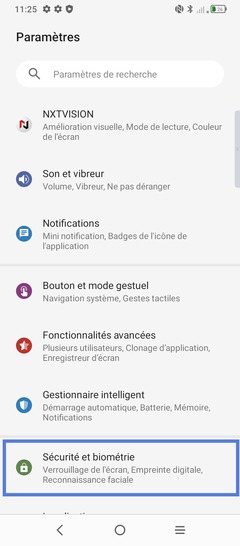
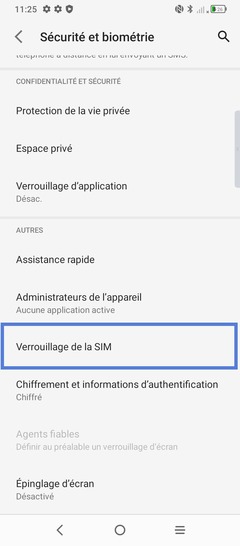
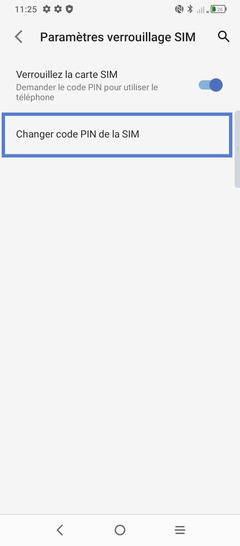
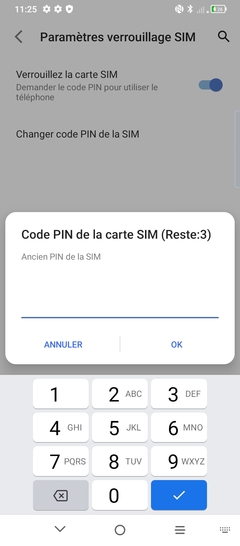
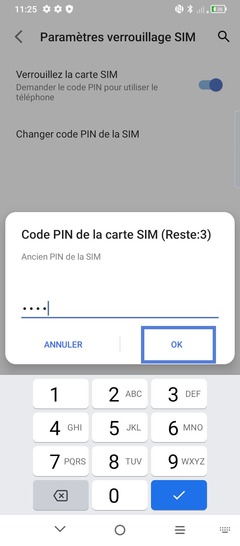
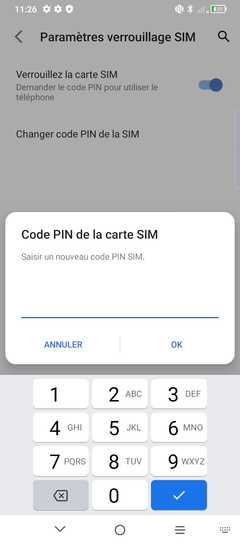
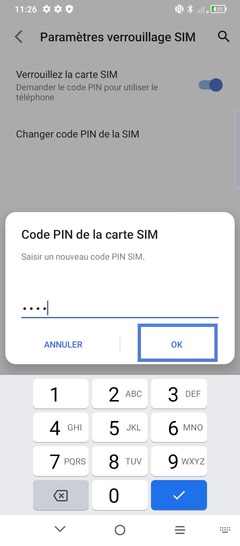
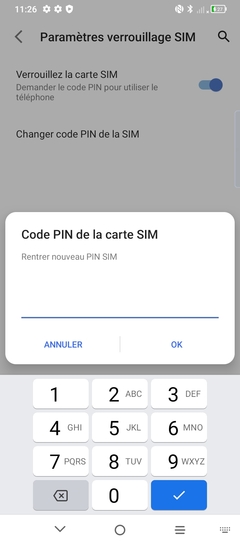
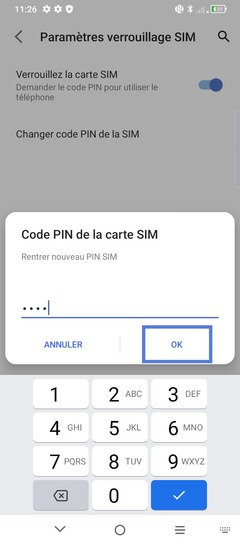
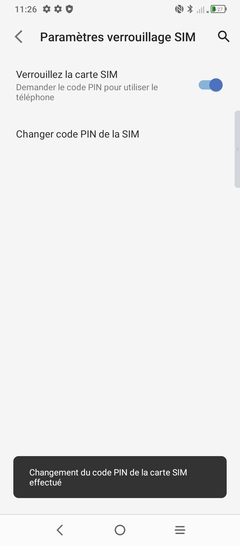
Bravo ! Vous avez terminé ce tutoriel.
Découvrez nos autres tutoriels